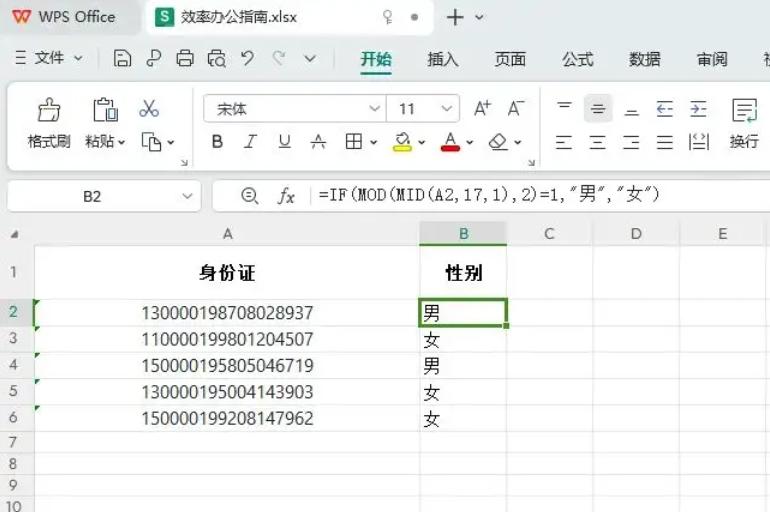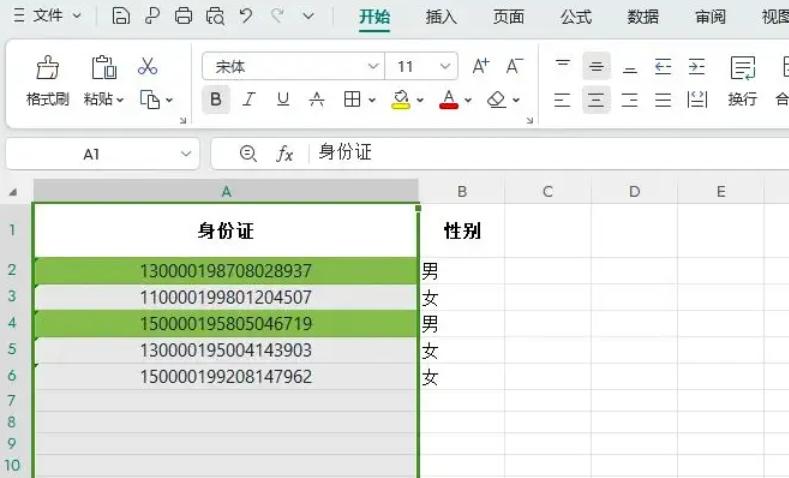Excel中身份证号码的格式设置是创建身份证号码列、提取性别信息、扩展到其他单元格、格式化单元格。身份证号码在中国民众生活中扮演着重要角色,其不仅是身份的凭证,还是许多应用的基础信息。通过身份证号码,可以提取出个人的性别信息。在Excel中,我们可以通过特定的格式设置快速实现男女的自动识别。
一、身份证号码简介
身份证号码由18位数字组成,其中前17位是身份证的基本信息,最后一位为校验位。根据身份证的规则,我们可以凭借第17位数字判断性别: - 奇数:男性 - 偶数:女性
二、Excel中身份证号码的格式设置
在Excel中设置身份证号码的格式,需要使用一些文本函数,例如MID和IF。这样可以提取性别并将其展示在新的单元格中。以下是详细的步骤:
1. 创建身份证号码列
确保在Excel中有一个列包含身份证号码。例如,我们假设在A列中存放身份证号码。
2. 提取性别信息
在B列中,我们将提取性别信息。步骤如下:
选择B1单元格(或其他你想放置性别信息的单元格)。
输入以下公式: excel =IF(MOD(VALUE(MID(A1, 17, 1)), 2) = 0, "女", "男") 这里的公式解释:
MID(A1, 17, 1):从A1单元格中提取第17位的数字。
VALUE():将提取到的字符转换为数字。
MOD(..., 2):计算该数字的余数,用于判断是偶数还是奇数。
IF(...):根据余数的结果判断性别。
3. 扩展到其他单元格
如果身份证信息在A1:A100之间,你可以将公式向下拖动到B1:B100。Excel会自动更新公式中的单元格引用。
4. 格式化单元格
可以通过格式化B列单元格,使其按照你的需求显示。例如,可以将其颜色设置为蓝色(男性)和粉色(女性)。
三、示例数据
为了更清晰地理解,下面提供一个表格作为示例数据:
|
身份证号码 |
性别 |
|
123456789012345678 |
男 |
|
987654321098765432 |
女 |
|
135792468013246789 |
男 |
|
246801357924681234 |
女 |
在Excel中通过函数设置身份证号码格式,识别男女性别是一个简单的过程。步骤明确,可以快速实现。以下是我们讨论过的关键点总结。
|
步骤 |
描述 |
|
创建身份证列 |
在Excel中输入或导入身份证号码 |
|
提取性别信息 |
使用MID()和IF()函数提取和判断性别 |
|
扩展公式 |
通过拖动填充柄扩展公式到其他单元格 |
|
格式化输出 |
设定性别的显示样式,例如颜色 |
出用户的性别信息,为后续的数据分析与应用打下良好的基础。